Chris Hoffman
Solución alternativa de Windows Update n.° 3: detener las descargas automáticas de actualizaciones
Windows tiene una forma bien disfrazada de evitar que Windows Update descargue e instale actualizaciones automáticamente. Y, si no los instala, tampoco reiniciará automáticamente su computadora.
Para hacer esto, debe configurar una conexión como «medida». Esto es lo que harías si estuvieras usando una conexión de datos móviles sin muchos datos, por ejemplo. Windows Update respetará esto y no descargará actualizaciones automáticamente en redes medidas.
Para obtener actualizaciones, deberá abrir el panel de Windows Update en Configuración y hacer clic en un botón para descargarlas. Para hacer esto en Windows 11 o Windows 10, dirígete a Configuración > Red e Internet. Si está conectado a una red Wi-Fi, haga clic en «Wi-Fi» y luego en el nombre de la red. Si está conectado a una red cableada, haga clic en «Ethernet». Luego, active la opción «Conexión medida» o «Establecer como conexión medida».

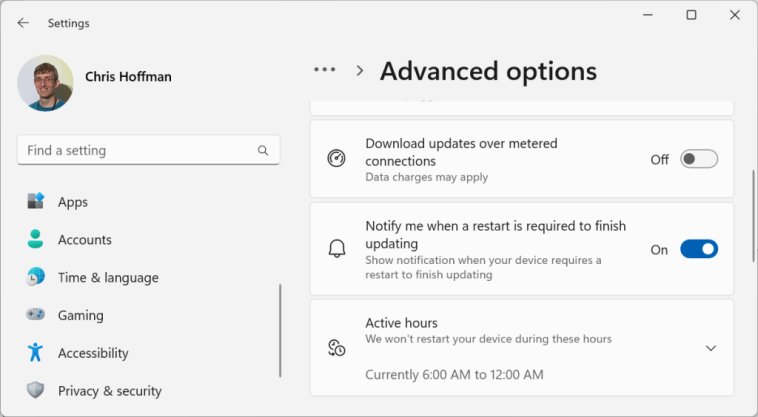


GIPHY App Key not set. Please check settings